阿里云上买了云服务器之后,想自己建立一个网站,还需要做什么啊?
一、先去域名注册商那里注册一个自己喜欢的域名。
二、需要选一台服务器,考虑到是个人博客可以先选择使用虚拟主机;如果使用国内服务器或者虚拟主机的话,需要对域名进行备案,备案流程比较简单。
三、网站程序,这里是一个网站的核心。个人博客网站建议选用网站博客程序,常用的有WordPress、zblog等。
四、对自己选好的网站程序本地搭建成网站,然后进行修改调整,使其成为自己专属的博客网站,本地搭建可以网上搜一下本地环境安装包来配置本地环境;再按照所用程序官方教程进行安装使用。
五、网站调整好以后,需要通过FTP等工具把网站程序上传到服务器;然后在服务器绑定自己注册的域名;再去域名服务商那里对域名解析,解析到自己服务器上。
六、等待域名解析生效后,在浏览器地址栏输入域名就可以访问自己的博客了,至此,网站建设完成。老魏为此写过云服务器手动建站等多篇分享内容,看完有疑问可以问,在线了就回答。
看到这么多回答,也讲的比较细致了。我再来个相对比较简单好用的一键部署WordPress搭建流程。
关于怎么购买阿里云服务器以及域名这里就不写了。可以先去阿里云官网领取代金券,然后再买,划算些。
下面写写拥有云服务器和域名后,如何开始搭建一个WordPress博客网站:
用阿里云服务器搭建一个WordPress网站主要有以下几种方式:
第一种,在购买的时候镜像选择“镜像市场”里面的linux+wordpress版本,也就是已经提前安装了特定环境的版本。登陆云服务器后,就可以直接开始安装配置WordPress了。
第二种,镜像选择“公共镜像”里的linux系统(比如centos7),然后手动配置好服务器环境,再安装WordPress。
第三种,也是最简单,比较推荐新手使用的一种,就是选择“公共镜像”里的linux系统后,云服务器里什么都不要安装,使用纯净的系统,一键安装宝塔面板,然后登陆宝塔面板,可视化操作,一键部署环境和安装WordPress。
下面详细讲讲第三种方法:
在购买云服务器时,地域选择国内是需要备案的,选择中国香港或者海外服务器是不需要备案的。
云服务器内存建议在4G或者以上(避免卡顿的情况),操作系统建议选择CentOS7版本,如下图
下面说说用阿里云服务器建立个人网站(以WordPress为例)的具体流程:
搭建之前,请先将你的域名解析到云服务器公网ip,新手可以选择“快速添加网站解析”,如下图:
1购买好云服务器后,登陆到你的控制台,找到你购买的“云服务器”,登陆进去。
2这时候应该打开了云服务器的命令行终端(阿里云或腾讯云登陆后都是一样的),我们只需把下面一行代码输入,然后按回车键即可。
yum install -y wget && wget -O installsh http://downloadbtcn/install/install_60sh && sh installsh
3 我们耐心等待一会儿,等宝塔面板自动安装完成(中间若出现是否安装Y/N?时,我们只需要输入y就行了)。
安装完成后,我们接着再命令行输入bt,这个时候就会显示面板的使用帮助菜单选项。
bt
4 这时候我们输入数字14,就能看到宝塔面板的登录地址还有用户名和密码。
5我们把登录地址复制到浏览器打开,输入用户名和密码,进入到宝塔面板的后台管理页面。一般来说, 首次登陆进来面板后,会自动推荐你安装环境套件,这里有两种选择,第一种是LNMP套件,第二种是LAMP套件 。如图(建议选择一键安装LNMP)
6为安全起见,建议修改你的用户名和密码,以及面板默认端口。
注意:修改面板端口之前,记得在你的阿里云或者腾讯云控制台,找到你的云服务器,在“安全组”一栏下修改规则,选择入站规则下的“添加规则”。
关于其他的安全设置,我们下一篇文章再讲,这里就先设置到这里。
7下面我们开始来一键部署WordPress建站程序,(提示:如果前面你没有安装LNMP环境或者LAMP环境,也不要着急,我们可以在软件搜索步骤5列出的几个套件手动安装),点击面板左侧“软件商店”,然后找到WordPress,选择一键部署。
8输入你的网站信息,即你的域名。另外,为了避免出现不可知的错误,新手建议不要修改默认创建的数据库名和命令,自己把它存储好就行。(当点击提交后,系统会自动列出数据库名和密码以及网站地址,请保存好这些信息,后面进入WordPress安装需要填写)
9在线安装WordPress网站程序的时候,先选择语言“简体中文”,然后填写数据库名和密码(就是上一步叫你保存的)
10 中间几步省略了,安装步骤填写就行。安装完成后,登陆你的Wordpress管理后台。(后台登陆地址为:你的网址或ip/wp-admin)
11到这里,你的WordPress网站就搭建成了。接着你可以去发布文章或更换主题,以及后期的维护等等,这里就不细说了。
12最后,如何在宝塔面板管理添加站点呢。点击左侧“网站”,选择右边的“添加站点”。接着在弹出的窗口里,填写好你的新站点信息即可。(如果只是部署静态网站的话,就不需要创建数据库)
13然后访问你的网站地址就会显示创建成功!
14接着你可以将你的静态网站源码上传到你的网站目录里,也可以手动部署WordPress网站(需要在上一步里创建数据库)。
15当然,如果你要做的是Wordpress网站,那么建议你先不要添加站点(即省略以上添加站点的步骤),直接在面板左侧“软件商店”选择一键
部署WordPress即可(这时会帮你自己创建数据库,或者手动更改也行),同时也会自动创建站点,部署WordPress成功后,回到你的“网站”目录里就可以看到自己的站点了。
阿里云云服务器配置网站环境可以根据自己需求选择nginx或者apache,作为web服务器。
现在一般是用nginx作为web服务器或者负载均衡转发到应用服务器。远程登录到阿里云服务器,安装nginx,之后配置nginx。nginx的配置文件默认如下:
我们可以选择用nginx的默认配置,也可以设置自己根目录。根目录的作用就是指向自己web应用要发布的位置。我们可以采用ftp工具把web应用上传到nginx指向的根目录,之后重新加载nginx。执行如下命令:
nginx-sreload
这样就可以通过阿里云服务器的IP地址来访问刚才部署的web应用。
如果想通过域名来访问网站还需要购买域名,之后在域名服务商的后台设置域名解析到阿里云服务器,这样就可以用域名访问网站了。但是如果是国内服务器还需要网站备案,如果服务器是位于香港或者海外就不需要备案了,直接域名解析到服务器就可以访问了。
首先登陆阿里云服务器。
在服务器里选择开始菜单里的“interest信息服务(IIS)管理器”进入,如果桌面有图标双击打开即可,然后在“网站”文件展开目录下找到已经建立好的站点,右键选择属性打开该站点属性面板:
然后找到添加标志的网站右键属性打开。
进入站点属性面板后可见“目录安全性”、“HTTP头”、“自定义错误”等选项标签,选择“网站”标签,保持“网站标识”以及“连接”内容的默认值,直接选择“高级”进入“高级网站标识”面板,
进入“高级网站标识”属性面板后,保持“ip地址”、“TCP端口”、“主机头值”下原有的默认值不变,点击选择“添加”按钮,出现“添加\编辑网站标识”的对话框,保持“IP地址”默认值不变,将“TCP端口”设置成“80”,“主机头值”就是你要绑定的域名,可输入你要绑定的网址,下图示例是绑定二级域名,设置完成后点击“确定”按钮保存即可,之后别忘了最后的步奏也要确定或者应用
这里有简单有详细的阿里云服务器建站教程:
只需在服务器终端界面输入一行命令,即可完成宝塔面板安装。
接着就去选择部署LNMP环境和部署WordPress网站程序。全程傻瓜式操作,不需要任何技术基础。
进去终端后,输入下面的命令(以centos系统为例):
yum install -y wget && wget -O installsh http://downloadbtcn/install/install_60sh && sh installsh
安装完成后,在命令行输入:
bt
选择部署LNMP环境
使用阿里云搭建网站有多种方式,您可参照下表选择合适的建站方式。
自助建站步骤
步骤1、选择服务器
不同网站类型需要的ECS配置不同,请您确认网站规模与访问人数。一般情况下,小型网站只需要选择基础配置即可。
步骤2、部署网站
步骤3、购买和备案域名
步骤4、解析域名
至此,自助建站操作已完成,接下来您可使用域名测试访问是否正常。

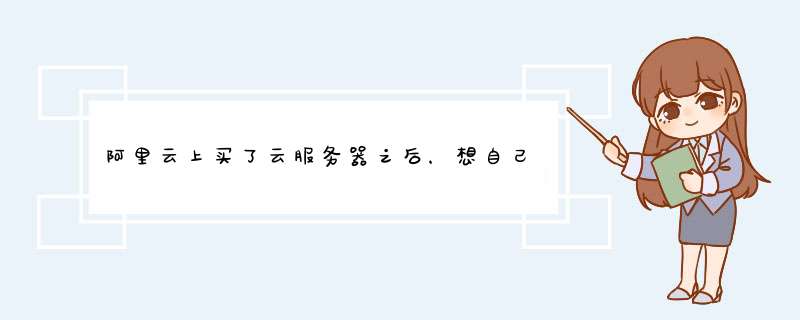





0条评论